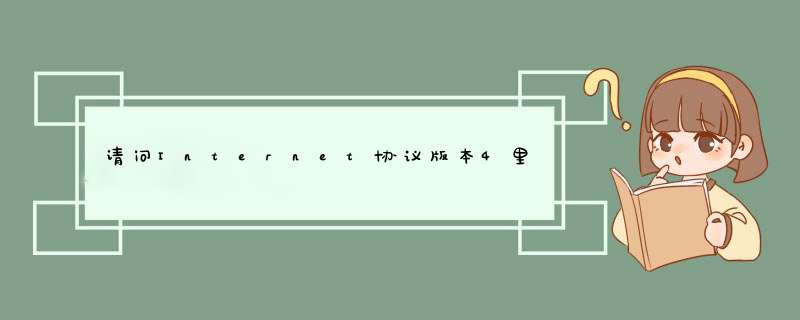
1、首先点击开始菜单之后再选择“控制面板”。
2、然后点击“网络和共享中心”。
3、进入“网络和共享中心”点击“本地连接”。
4、弹出对话框后点击“属性”。
5、选择“Internet协议版本 4(TCP/IPv4)”点击“属性”。
6、选择“使用下面的DNS服务器地址”,填写上DNS地址再确认即可。
WIN7系统DNS服务器地址的'设置方法打开开始菜单,点击如下图红色箭头所示”控制面板“图标。
在控制面板界面中,点击如下图红色箭头所示网络和共享中心图标。
在弹出的对话框中选择”本地连接“链接。
在弹出的本地连接对话框中点击如下图红色箭头所示”属性“按钮。
在弹出的本地连接属性对话框中选择协议版本4。
点击如下图红色箭头所示”属性“按钮。
在如下图红色框区域设置DNS服务器地址即可,操作完毕。
域服务器配置其他网段地址加入的步骤如下:1. 打开域控制器,在“控制面板”中找到“网络和共享中心”,点击“更改适配器设置”;
2. 在“网络连接”窗口中,右键点击“本地连接”,选择“属性”;
3. 在“本地连接属性”窗口中,点击“Internet 协议版本 4 (TCP/IPv4)”,点击“属性”按钮;
4. 在“Internet 协议版本 4 (TCP/IPv4) 属性”窗口中,点击“高级”按钮;
5. 在“高级 TCP/IP 设置”窗口中,点击“IP 地址”,点击“添加”按钮;
6. 在“添加 IP 地址”窗口中,输入新的网段地址,点击“确定”按钮;
7. 在“高级 TCP/IP 设置”窗口中,点击“确定”按钮,保存设置;
8. 重新启动域控制器,使新的网段地址生效。
以上就是域服务器配置其他网段地址加入的步骤,希望能够帮助您解决问题。
欢迎分享,转载请注明来源:夏雨云

 微信扫一扫
微信扫一扫
 支付宝扫一扫
支付宝扫一扫
评论列表(0条)